Les cartes cadeaux existent depuis très longtemps, mais leur dématérialisation a permis de faire évoluer les offres proposées aux clients sur les boutiques en ligne.
A l’origine, nous avions développé un module pour répondre au besoin de l’un de nos clients, mais il s’est avéré au travers de nos propres expériences comme au travers des différents retours des personnes ayant fait l’acquisition de ce module que nous pouvions encore l’optimiser, ce que nous continuons d’ailleurs à réaliser aujourd’hui.
Notre module de carte cadeau est donc accessible en cliquant ici.
Le sommaire de Cyssoo
Pourquoi proposer des cartes cadeaux sur Prestashop ?
Il m’est déjà arrivé d’utiliser des cartes cadeaux sur des boutiques en ligne. En l’occurrence, il s’agissait d’une boutique WooCommerce, mais cela m’a grandement aidé.
Mon père participant activement à une association d’aide pour le Burkina Faso, j’ai cherché un cadeau à lui faire. J’ai au travers de mes recherches trouvé une boutique qui proposait à un tarif plus que concurrentiel des vidéos d’humoristes africains, de manière totalement dématérialisée. J’en ai même contacté l’administrateur du site pour demander si les prix étaient bien ceux affichés, tellement ils me semblaient bas.
Le site ne proposait pas de livraison, tous les spectacles étaient au format numérique. Donc pas de DVD, pas de livraison. Désirant offrir plusieurs spectacles à mon père, j’ai fait l’acquisition d’une carte cadeau sur le site en question. Le cheminement était celui-ci :
- acquisition de la carte cadeau
- une fois l’achat effectué, retour sur mon compte client. Je dispose à présent d’un encart me demandant qui est la personne qui recevra la carte cadeau
- je renseigne l’adresse email de mon père, qui reçoit une notification
- mon père va sur le site, s’enregistre, et automatiquement il dispose d’un code de réduction, correspondant au total de la carte cadeau
- mon père achète les spectacles, et réduit de la sorte le total de la carte cadeau à zéro. Il n’a donc pour ainsi dire rien payé
La seule remarque que je puisse faire sur ce site, c’est bien le manque de clarté pour l’utilisation de la carte cadeau, les explications me semblaient peu claires. Heureusement que la personne gérant le site a été d’une grande aide ! Cela m’a toutefois donné quelques idées pour une adaptation sur Prestashop…
Installation du module de carte cadeau sur Prestashop
Fort de cette expérience, j’ai donc travaillé sur le module de carte cadeau sur Prestashop. Il faut donc un produit « Carte cadeau », tant qu’à faire avec des déclinaisons correspondant au montant de la carte cadeau.
Sur installation du module, ce dernier crée donc un produit « Carte cadeau » de manière automatique. Il convient d’aller le paramétrer, afin de corriger au besoin le prix de chaque déclinaison, de ranger le produit dans une catégorie précise, d’y accoler une ou plusieurs images pour mettre en avant ce produit…
La référence du produit ici est le nom du module, mais vous pouvez bien évidemment la modifier selon vos propres besoins. Le module enregistre sur son installation l’identifiant du produit, raison pour laquelle il ne faut pas supprimer le produit, auquel cas vous devrez reparamétrer dans la configuration du module l’identifiant du produit « Carte cadeau ».
Contrôlez donc les déclinaisons, les informations SEO (que beaucoup de personnes tristement oublient ou délaissent), et enregistrez. Vous pourrez ainsi visualiser le produit sur la boutique, ainsi que le feront vos propres clients
Allons à présent regarder la configuration du module
Configurer le module Carte Cadeau sur Prestashop
Dans la configuration du module, il est important de renseigner le plus de champs possibles, de manière à avoir un contrôle total sur l’utilisation des cartes cadeaux.
Comme précisé préalablement, le module crée un produit « Carte cadeau », et enregistre l’identifiant du produit. Si d’aventure vous désirez modifier le produit « Carte Cadeau » ou que vous l’avez supprimé, pas de soucis. Le premier champ dans la configuration du module vous permettra de préciser quel est l’identifiant du produit. Si vous avez préservé le produit « Carte Cadeau », ce champ sera simplement informatif. Disons même qu’il est présent en cas de soucis ou de suppression du produit initialement créé. Des boutons vous aideront en haut de page pour aller éditer le produit, ou le visualiser
Comme le module envoie des emails aux personnes devant recevoir la carte cadeau, il vous faudra préciser pour chaque langue installée sur votre boutique le sujet de l’email. Lorsque le destinataire de la carte cadeau recevra un email, cela sera donc le sujet de l’email. N’hésitez donc pas à mettre des messages pour féliciter le destinataire !
Comme le commerçant doit avoir le contrôle sur la mise à disposition des cartes cadeaux, il faut bien préciser sur quel état de commande les cartes cadeaux sont considérées comme « valides ». Par exemple, si j’achète une carte cadeau avec le paiement par chèque, il faudra bien que la commande soit totalement valide pour que je puisse disposer de la carte cadeau, cela semble logique.
Précisez donc sur quel état de commande les cartes cadeaux peuvent être utilisées. Par exemple, cela peut être « Paiement accepté », ce qui dans l’ensemble demeure le réglage global pour une commande sur Prestashop (cela signifie que le paiement a bien été validé, et qu’en conséquence les cartes cadeaux peuvent être effectives).
A l’inverse, si la commande n’est plus valide, il est logique de supprimer les cartes cadeaux générées, auquel cas il vous faudra également préciser l’état de commande qui annulera et supprimera les cartes cadeaux acquises. Généralement avec le statut « Annulé », vous pouvez néanmoins préciser tout autre statut qui serait en place sur votre boutique. Cela aura pour effet donc de supprimer totalement les cartes acquises initialement, quand bien même des emails auraient été envoyés.
Lorsque la carte cadeau est utilisée, un bon de réduction est mis en place. Pour que vous puissiez plus facilement les repérer dans l’administration de votre boutique, vous pouvez leur donner un préfixe, comme « CADEAU_ ». Si vous générez plusieurs bons de réduction (comme avec du parrainage, des points de fidélité), vous saurez ainsi plus facilement quel bon a été généré depuis le module de carte cadeau. Donnez leur aussi un descriptif, qui sera selon votre thème affiché au client dans le panier lorsqu’il utilisera le bon.
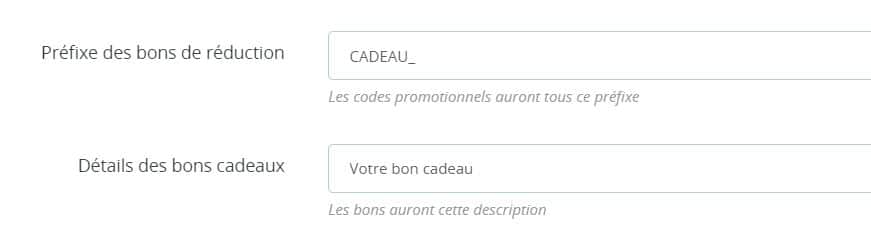
Si vous désirez que les cartes cadeaux puissent être utilisées à partir d’un montant minimum, renseignez simplement ce montant dans le champ qui suit.
Les deux réglages suivant vous permettent de paramétrer les taxes en place sur les bons générés. Si vous désirez appliquer des taxes sur les bons, passez la case suivante à « Activer », puis précisez quelles sont les zones géographiques devant avoir des taxes sur ces bons.
Il peut arriver que le destinataire de la carte cadeau n’utilise pas la totalité du bon de réduction généré. Si vous souhaitez que le destinataire puisse utiliser en plusieurs fois le montant du bon de réduction, activez simplement la case concernant l’utilisation partielle du bon.
Et afin de ne pas autoriser les cartes cadeaux sur l’intégralité de votre catalogue, veillez à bien sélectionner la ou les catégories dont les produits pourront être achetés au travers d’une carte cadeau.
Enregistrez, vous avez configuré le module. Voyons à présent le cheminement du client lors de l’acquisition d’une carte cadeau, et de l’envoi à son destinataire.
Acquisition d’une carte cadeau sur Prestashop
Mettons-nous à la place d’un client qui souhaite offrir une carte cadeau à un de ses proches.
Tout d’abord, cette personne achète la carte cadeau. Si cette personne a sa commande directement validée (comme avec un paiement par carte bleue), alors elle peut directement accéder depuis son espace client à la gestion de sa ou ses cartes cadeaux disponibles.
En cliquant sur le bouton « Mes bons cadeaux », le client peut alors visualiser son panel personnalisé.
Sur l’image ci-dessus, le client n’a pas encore envoyé la carte cadeau à un proche. Le code de réduction n’est donc pas disponible. Si dans ce champ, je renseigne l’email du destinataire de la carte cadeau, le code sera automatiquement généré
Notez que vous pouvez en tant que commerçant visualisez les informations de chaque carte cadeau générée, en vous rendant sur l’onglet dédié dans l’administration de votre Prestashop
Le destinataire recevra ainsi un email lui proposant de faire l’utilisation de sa carte cadeau sur votre boutique, email qui pourra être personnalisé depuis les outils natifs de Prestashop
Utilisation d’une carte cadeau sur Prestashop
Je viens de recevoir une carte cadeau par email, je souhaite l’utiliser. Pour ce faire, rien de plus simple. Lors de ma commande, il me suffit de renseigner le code de réduction reçu par email, ce qui génère automatiquement la réduction désirée. Lors du tunnel de commande, le bon de réduction sera également contrôlé, afin de vérifier les données et pour que la personne qui utilise le code de réduction soit bien le destinataire.
Une fois la commande passée, tout est terminé. Selon la configuration du module, le destinataire pourra ou non utiliser ultérieurement le solde de son bon de réduction, si d’aventure il en a.
Personnalisation de l’email envoyé pour la carte cadeau
Il est intéressant de personnaliser le mail de chaque carte cadeau aux couleurs de votre boutique. Afin de modifier cela, rendez-vous dans l’administration de votre boutique dans l’onglet « Traductions » et optez pour le réglage suivant :
Repérez le nom du module, à savoir everpsgift, et déroulez-en les informations comme ceci :
Au sein de ce petit panel, vous pouvez ainsi ajouter des médias, personnaliser le texte, et de la sorte rendre cet email personnalisé et en correspondance avec la charte graphique de votre boutique. N’hésitez pas à y ajouter des images de cadeaux !
Il vous suffit par la suite d’enregistrer pour rendre cet email plus en relation avec votre charte graphique




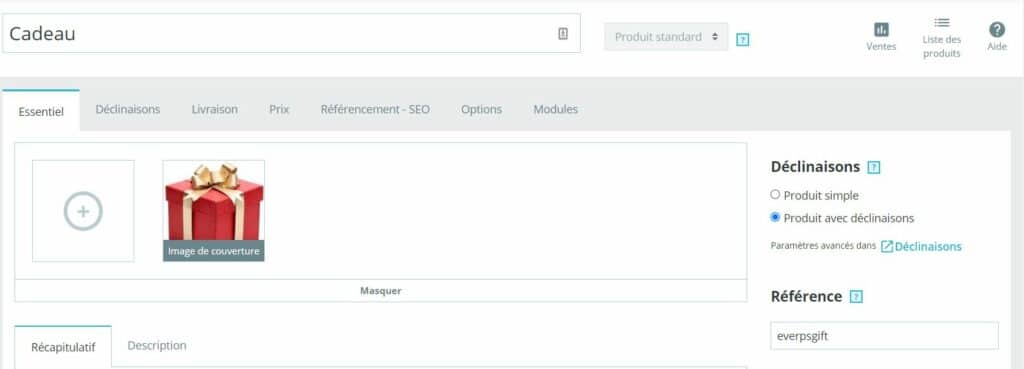
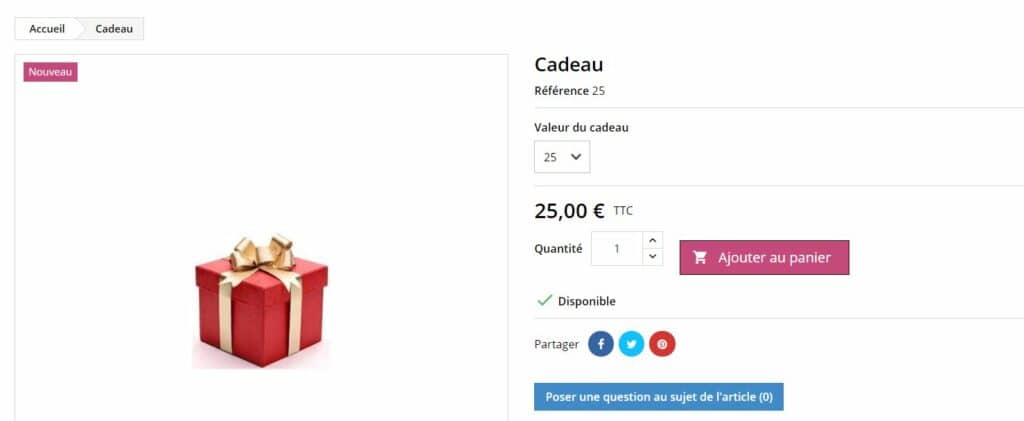
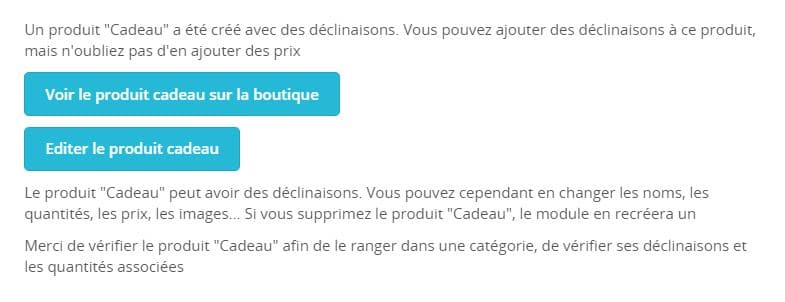
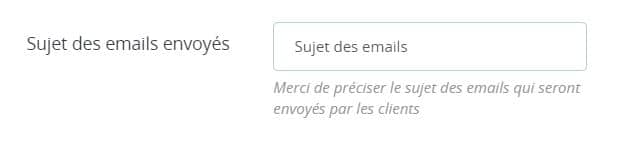

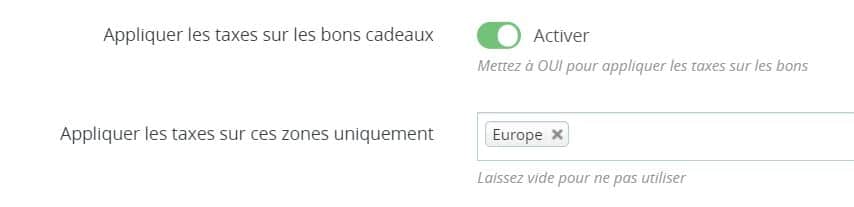
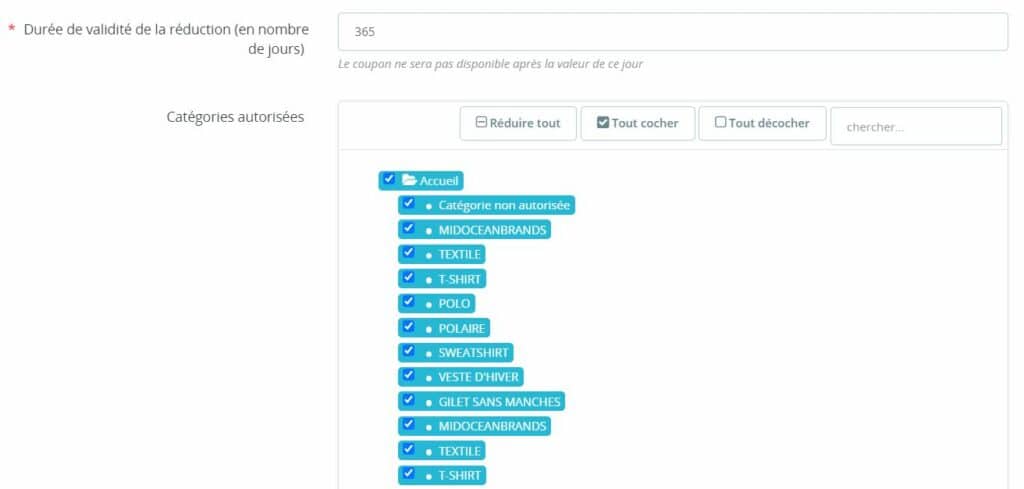
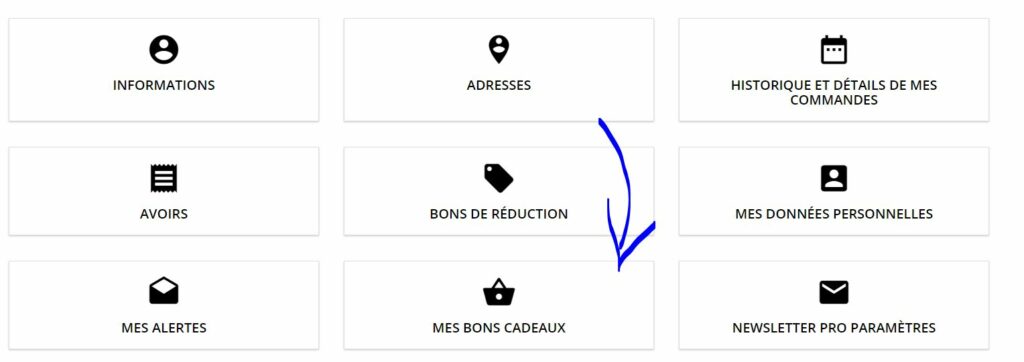
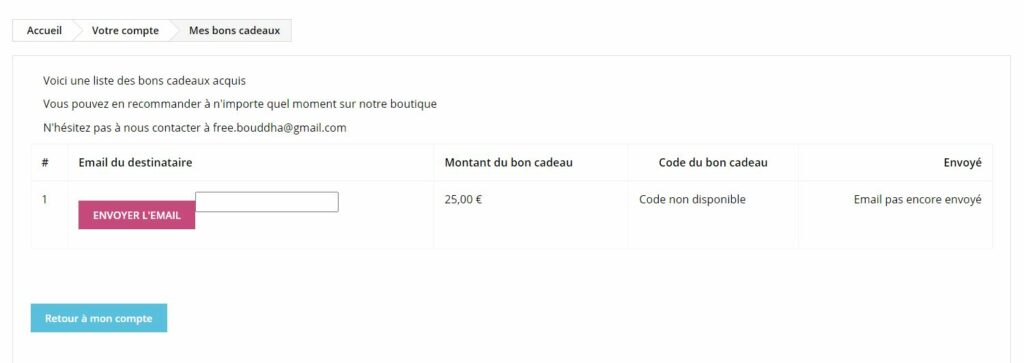
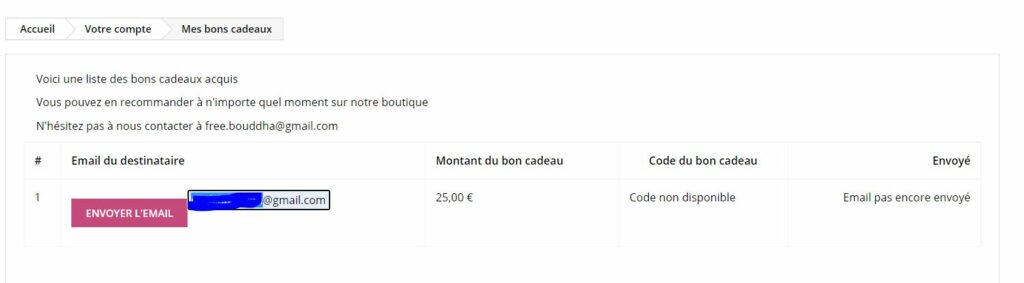
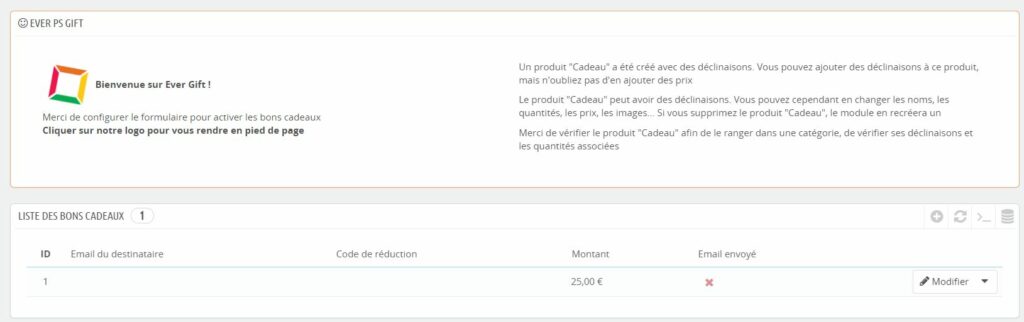
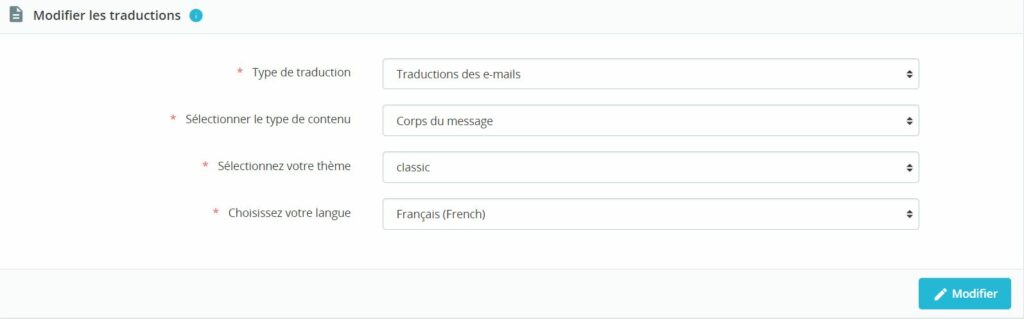
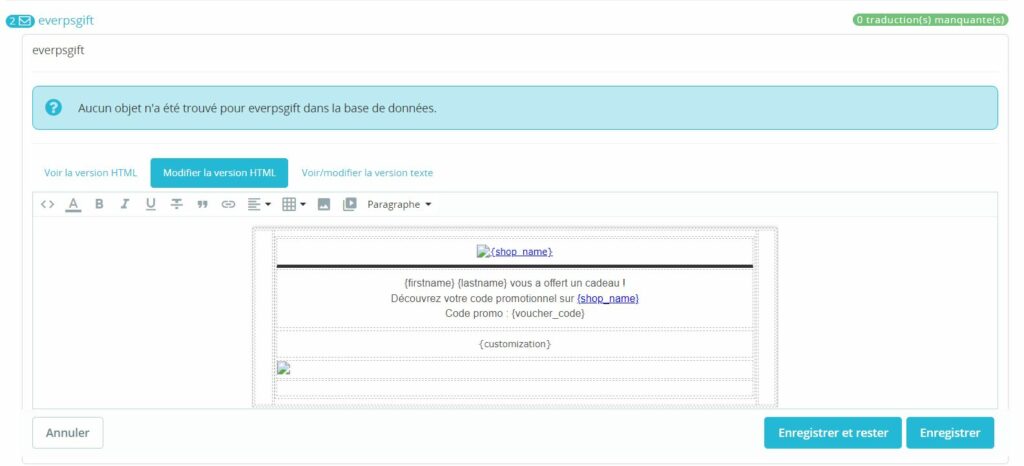









Laisser un commentaire